Spotify에서 맞춤 재생 목록을 큐레이팅하는 것을 즐기는 열정적인 음악 애호가이신가요? 손끝에서 좋아하는 트랙을 언제든지 재생할 수 있는 것만큼 좋은 것은 없습니다. 하지만 인터넷에 연결되지 않은 상황에 처하거나 모바일 데이터를 저장하고 싶다면 어떻게 해야 할까요?
걱정하지 마세요. 저희가 도와드리겠습니다! 이 기사에서는 예술에 대해 자세히 알아볼 것입니다. Spotify 재생 목록을 다운로드하는 방법 컬렉션을 통해 어디를 가든 사랑하는 노래를 가지고 다닐 수 있습니다. 스마트폰, 태블릿, 컴퓨터 등 무엇을 사용하든 공식적이든 비공식적이든 다양한 방법을 모색하여 도움을 드릴 것입니다. Spotify 트랙을 오프라인으로 즐기세요. 이제 Spotify 재생 목록을 다운로드할 수 있는 무한한 가능성에 대해 알아보겠습니다!
컨텐츠 가이드 파트 #1: Spotify 재생 목록 및 노래를 다운로드하는 공식 방법 [Windows/MAC/Android/iOS]파트 #2: Spotify 재생 목록 및 노래를 MP3로 다운로드하는 방법 [가장 좋은 방법]파트 #3: Spotify 재생 목록을 MP3로 다운로드하는 방법에 대한 대체 도구[무료]파트 #4: Spotify 재생 목록 다운로드 방법: FAQ
파트 #1: Spotify 재생 목록 및 노래를 다운로드하는 공식 방법 [Windows/MAC/Android/iOS]
1.1: Windows PC 또는 macOS 컴퓨터에서
Windows PC 또는 macOS 컴퓨터에서 공식적으로 Spotify 재생 목록 컬렉션을 다운로드하는 방법을 구현하려면 아래 단계를 따르십시오. macOS 및 Windows 컴퓨터의 경우 일반적인 단계는 다음과 같습니다.
1단계: 활성 Spotify Premium 구독이 있는지 확인합니다. 재생 목록 다운로드는 프리미엄 기능이며 유료 구독이 필요합니다.
2단계: 컴퓨터에서 Spotify 데스크톱 애플리케이션을 실행합니다. 설치되어 있지 않은 경우 Spotify 웹사이트를 방문하여 운영 체제에 맞는 최신 버전을 다운로드하십시오.
3단계: 다운로드하려는 재생 목록을 찾아보거나 검색합니다. 찾았으면 제목을 클릭하여 재생 목록을 엽니다.
4단계: “다운로드” 재생 목록 인터페이스의 오른쪽 상단 모서리에 있는 토글 스위치입니다. 회색으로 표시되면 현재 구독으로 재생 목록을 다운로드할 수 없음을 의미합니다. 이 경우 Spotify Premium으로 업그레이드하는 것이 좋습니다.
# 5 단계 : 활성화 “다운로드” 스위치를 전환. 재생 목록 다운로드가 시작되고 Spotify 앱의 다운로드 섹션에서 진행 상황을 모니터링할 수 있습니다.
6단계: 다운로드가 완료되면 다음으로 이동하여 다운로드한 재생 목록에 액세스할 수 있습니다. "당신의 도서관" 섹션 및 선택 "재생 목록" 탭. 찾아보세요 “다운로드” 섹션에 다운로드한 재생 목록이 나열됩니다.
7단계: 다운로드한 재생 목록을 오프라인으로 들으려면 "오프라인 모드" Spotify 앱의 설정에서 토글 스위치가 활성화되어 있습니다.. 이렇게 하면 인터넷에 연결되어 있지 않아도 다운로드한 재생 목록을 사용할 수 있습니다.
이 단계를 통해 Windows PC와 macOS 컴퓨터 모두에서 공식적으로 Spotify 재생 목록을 다운로드할 수 있습니다. 다음 섹션에서는 프리미엄 구독 없이 Spotify 재생 목록을 다운로드하는 대체 방법을 살펴보겠습니다.
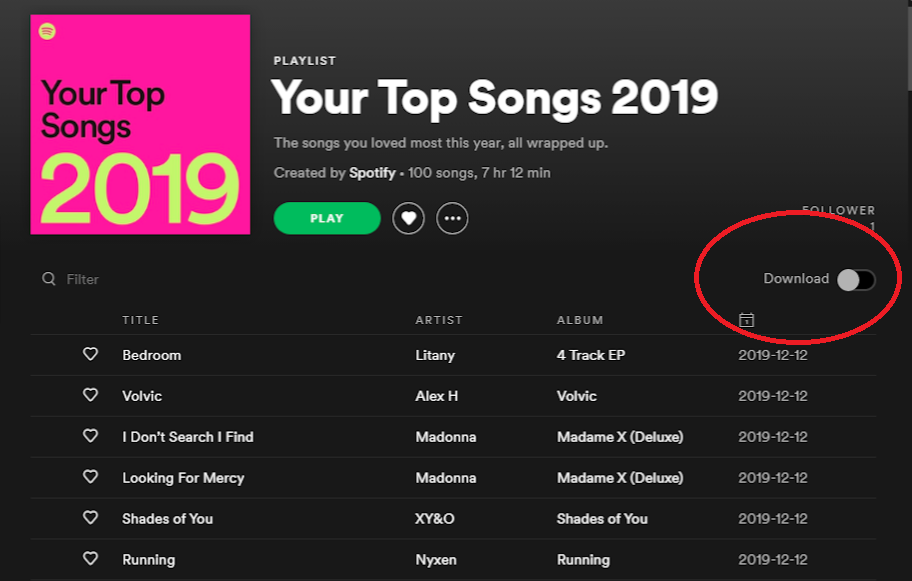
1.2: Android 또는 iOS 기기에서
iOS 또는 Android 기기를 사용하여 이동 중에 음악을 듣는 것을 선호하는 경우 Spotify 재생 목록을 다운로드하여 오프라인으로 들을 수도 있습니다. 휴대폰에서 Spotify 재생 목록을 다운로드하는 방법은 다음과 같습니다.
1단계: iOS 또는 Android 기기에 최신 버전의 Spotify 앱이 설치되어 있는지 확인하세요. 에서 다운로드할 수 있습니다. 앱 스토어 (iOS) or Google Play 스토어 (Android).
2단계: Spotify 앱을 실행하고 계정에 로그인합니다. 계정이 없는 경우 무료로 가입하거나 다운로드 기능을 위해 Spotify Premium으로 업그레이드하는 것이 좋습니다.
3단계: 탐색하거나 검색 기능을 사용하여 다운로드할 재생 목록을 찾습니다. 재생 목록을 찾으면 제목을 탭하여 엽니다.
4단계: 일반적으로 재생 목록 화면의 오른쪽 상단 모서리 근처에 있는 아래쪽 화살표로 표시되는 다운로드 아이콘을 찾습니다. 을 탭하세요 다운로드 아이콘 재생 목록 다운로드를 시작합니다.
5단계: 앱이 재생 목록 다운로드를 시작하고 Spotify 앱의 다운로드 섹션에서 진행 상황을 모니터링할 수 있습니다.
6단계: 다운로드가 완료되면 다음으로 이동하여 다운로드한 재생 목록에 액세스할 수 있습니다. "당신의 도서관" 섹션 및 선택 "재생 목록" 탭. 찾아보세요 “다운로드” 섹션에 재생 목록이 나열됩니다.
7단계: 다운로드한 재생 목록을 오프라인으로 들으려면 "오프라인 모드" Spotify 앱의 설정에서 토글 스위치가 활성화되어 있습니다.. 이렇게 하면 인터넷에 연결되어 있지 않아도 다운로드한 재생 목록을 즐길 수 있습니다.
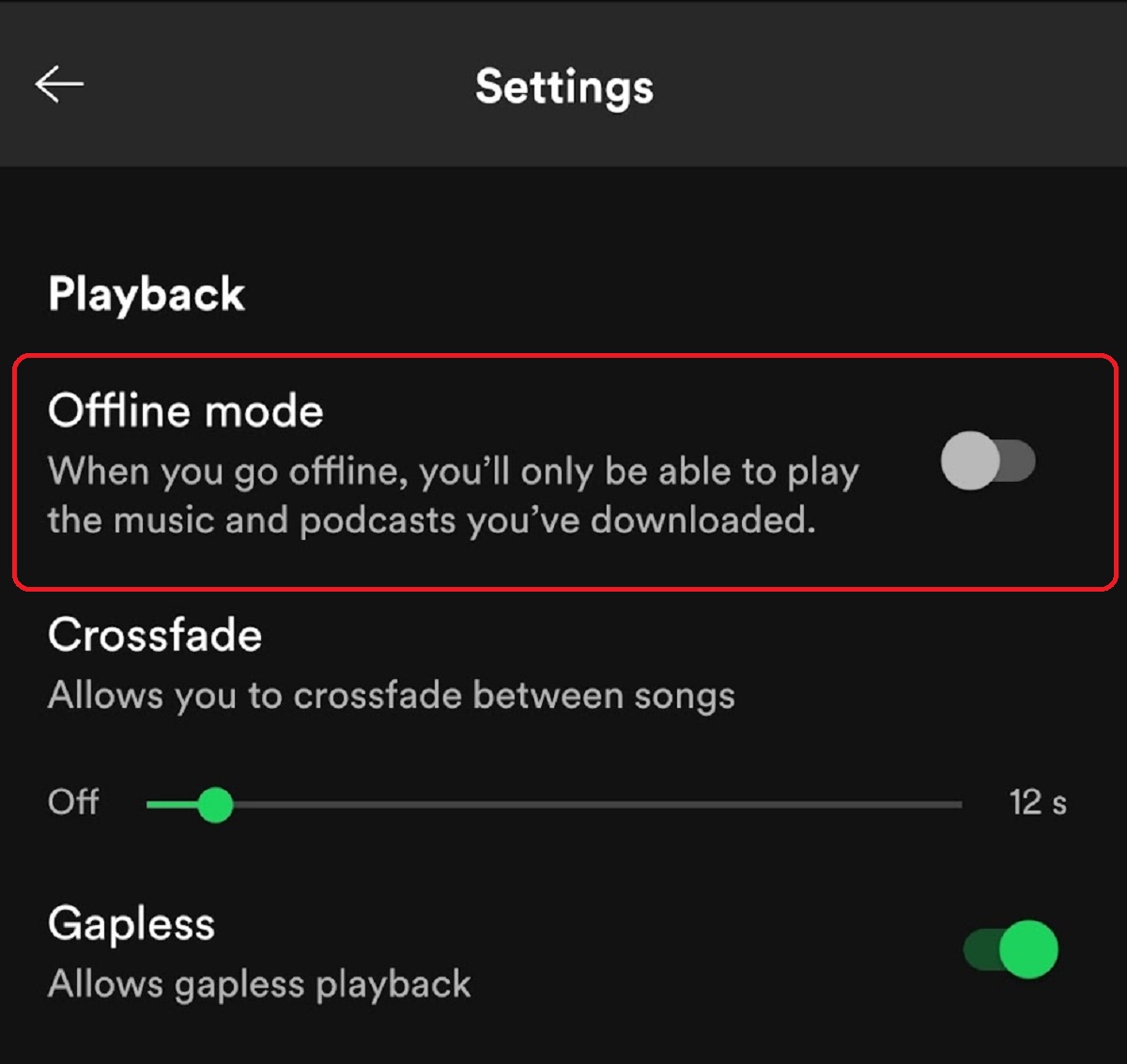
다음 단계에 따라 iOS 또는 Android 기기에서 Spotify 재생 목록을 다운로드하고 오프라인에서 즐길 수 있습니다. 여행 중이든, 연결이 제한된 지역에 있든, 단순히 모바일 데이터 사용량을 절약하고 싶든 관계없이 언제든지 좋아하는 음악을 들을 수 있는 편리한 방법입니다.
파트 #2: Spotify 재생 목록 및 노래를 MP3로 다운로드하는 방법 [가장 좋은 방법]
Spotify 음악 잠금해제기 Spotify 음악 파일에서 DRM 보호를 제거하고 오프라인에서 좋아하는 노래를 듣고자 하는 사용자를 위한 훌륭한 도구입니다. 무료로 사용할 수 있고 사용하기 쉬우며 다양한 장치와 호환됩니다. 또한 다양한 출력 형식을 지원하며 빠르고 효율적입니다.
다음은 Spotify Music Unlocker의 고유한 기능 중 일부입니다.
- 사용하기 쉽습니다. 사용자 인터페이스는 기술에 익숙하지 않은 사용자도 간단하고 직관적입니다.
- 다양한 장치와 호환됩니다. Spotify Music Unlocker는 Windows 및 macOS 장치에서 사용할 수 있습니다.
- 다양한 출력 형식을 지원합니다. 사용자는 Spotify 노래를 MP3, M4A, WAV 또는 FLAC 형식으로 변환하도록 선택할 수 있습니다.
- 빠르고 효율적입니다. 변환 프로세스가 빠르고 쉽기 때문에 사용자는 오프라인에서 좋아하는 노래를 바로 들을 수 있습니다.
단계는 다음과 같습니다. Spotify 재생 목록을 다운로드하는 방법 이것을 사용하여 무료 Spotify에서 MP3로 변환 도구:
1. Spotify Music Unlocker 도구를 실행합니다.
2. 다음을 클릭하여 Spotify 계정에 로그인합니다. "Spotify 웹 플레이어 열기" 단추. 계정이 없다면 무료로 계정을 만들 수 있습니다.

3. 변환 목록에 앨범이나 재생 목록을 추가하려면 녹색 "추가" 버튼 또는 앨범 또는 재생 목록을 녹색 "추가" 아이콘으로 끌어다 놓습니다.

4. 개별 노래의 경우 각 노래를 파란색 아이콘으로 끌어서 놓아 변환 목록에 추가하면 됩니다.
5. 원하는 출력 형식을 선택하십시오, MP3, M4A, WAV 또는 FLAC. 변환된 파일이 저장될 출력 폴더를 지정할 수도 있습니다.

6. 다음을 클릭하여 변환 프로세스를 시작합니다. "변하게 하다" 상. 그러면 Spotify Music Unlocker가 지정된 설정에 따라 파일을 변환합니다.

파트 #3: Spotify 재생 목록을 MP3로 다운로드하는 방법에 대한 대체 도구[무료]
대안 도구 #1: 텔레그램 봇
Spotify 재생 목록을 MP3 형식으로 다운로드하는 방법에 대한 인기 있는 대체 방법 중 하나는 Telegram 봇을 활용하는 것입니다. Telegram은 다양한 플랫폼에서 음악을 다운로드하도록 특별히 설계된 봇을 포함하여 다양한 봇을 제공하는 메시징 앱입니다. 스포티 파이. Spotify 재생 목록을 MP3로 다운로드하는 주목할만한 Telegram 봇 중 하나는 "Spotify Music Downloader" 봇입니다.
장점 :
- 사용하기 쉬운. 봇에게 Spotify 재생 목록 URL을 보내면 나머지는 알아서 처리합니다.
- Telegram 봇을 사용하여 Spotify 재생 목록을 다운로드하는 데 드는 비용은 없습니다.
- Telegram에 액세스할 수 있는 한 어디에서나 재생 목록을 다운로드할 수 있습니다.
단점 :
- 전용 Spotify to MP3 변환기를 사용한 것처럼 다운로드 품질이 좋지 않을 수 있습니다.
- 일부 봇은 신뢰할 수 없고 항상 작동하지 않을 수 있습니다.
- 허가 없이 Spotify 재생 목록을 다운로드하는 것과 관련된 저작권 문제가 있을 수 있습니다.
전반적으로 Telegram 봇은 Spotify 재생 목록을 MP3로 다운로드하는 편리하고 자유로운 방법입니다. 그러나 관련된 잠재적인 품질 및 저작권 문제를 인식하는 것이 중요합니다. Telegram 봇을 사용하면 Spotify 재생 목록을 MP3로 다운로드하는 편리한 방법이 될 수 있지만 타사 도구이며 시간이 지남에 따라 가용성과 기능이 변경될 수 있습니다.
대체 도구 #2: 명령줄 인터페이스(Chimera)
Spotify 재생 목록을 MP3로 다운로드하는 또 다른 방법은 Chimera라는 명령줄 인터페이스(CLI) 도구를 사용하는 것입니다. Chimera는 명령줄에서 직접 Spotify 재생 목록을 변환하고 다운로드할 수 있는 강력한 도구입니다.
장점 :
- Chimera는 무료 오픈 소스 도구이므로 비용 효율적인 옵션입니다.
- Chimera는 명령줄 기반이므로 Linux, macOS 또는 Windows를 지원하는 모든 플랫폼에서 사용할 수 있습니다.
- Chimera는 매우 효율적이므로 재생 목록을 빠르게 다운로드할 수 있습니다.
- Chimera는 다양한 출력 형식을 지원하므로 필요에 가장 적합한 형식을 선택할 수 있습니다.
단점 :
- 키메라는 초보자가 사용하기 어려울 수 있습니다.
- Chimera를 설정하고 사용하려면 약간의 기술 지식이 필요합니다.
- Chimera는 다른 Spotify to MP3 변환기만큼 사용자 친화적이지 않을 수 있습니다.
전반적으로 Chimera는 Spotify 재생 목록을 MP3로 다운로드하기 위한 강력하고 다양한 도구입니다. 그러나 이를 사용하는 것과 관련된 잠재적인 기술적 문제를 인식하는 것이 중요합니다. Chimera는 Spotify 재생 목록을 MP3로 다운로드하기 위한 다재다능하고 사용자 지정 가능한 명령줄 인터페이스를 제공합니다.
다른 타사 도구와 마찬가지로 최신 버전의 Chimera를 최신 상태로 유지하고 Spotify에서 부과한 사용 제한을 준수하는 것이 중요합니다.
대체 도구 #3: Android 앱 Spotflyer
Android 앱을 사용하여 Spotify 재생 목록을 MP3로 다운로드하는 방법을 알고 싶다면 Spotflyer를 사용해야 합니다. Spotflyer는 사용자가 Spotify 재생 목록과 노래를 Android 기기에 직접 다운로드하여 오프라인으로 들을 수 있는 인기 있는 타사 앱입니다. Spotify를 사용하는 방법은 다음과 같습니다.
장점 :
- SpotiFlyer는 Android 기기에서 사용할 수 있는 무료 앱입니다.
- SpotiFlyer는 사용하기 쉽고 사용자 친화적인 인터페이스를 가지고 있습니다.
- SpotiFlyer는 Spotify에서 재생 목록, 앨범 및 개별 노래를 다운로드할 수 있습니다.
- SpotiFlyer는 널리 지원되는 형식인 MP3 형식으로 재생 목록을 다운로드할 수 있습니다.
단점 :
- SpotiFlyer는 Spotify에서 모든 재생 목록을 다운로드하지 못할 수 있습니다.
- SpotiFlyer는 DRM으로 보호되는 재생 목록을 다운로드하지 못할 수 있습니다.
- SpotiFlyer는 너무 큰 재생 목록을 다운로드하지 못할 수 있습니다.

전반적으로 SpotiFlyer는 Spotify 재생 목록을 MP3로 다운로드하려는 Android 사용자에게 좋은 옵션입니다. 그러나 앱의 잠재적인 제한 사항을 인식하는 것이 중요합니다.
파트 #4: Spotify 재생 목록 다운로드 방법: FAQ
다음은 Spotify 재생 목록을 다운로드하는 방법과 관련하여 자주 묻는 질문에 대한 답변입니다.
Q1: 프리미엄 구독 없이 Spotify 재생 목록을 다운로드할 수 있습니까?
A1: Spotify 재생 목록 다운로드는 프리미엄 기능이며 유료 구독이 필요합니다. 무료 사용자는 인터넷 연결이 활성화된 상태에서만 온라인으로 Spotify 재생 목록을 들을 수 있습니다. 하지만 Spotify Music Unlocker와 같은 타사 변환기를 사용하여 Spotify 재생 목록을 다운로드할 수 있습니다.
Q2: 공식적인 방법을 사용하여 Spotify 재생 목록을 MP3 형식으로 다운로드할 수 있습니까?
A2: 아니요, 공식 Spotify 방법을 사용하면 Spotify 앱 내에서만 재생 목록을 다운로드할 수 있습니다. 다운로드한 재생 목록은 Spotify 앱 외부에서 액세스할 수 있는 MP3 파일로 사용할 수 없습니다.
Q3: 다운로드한 Spotify 재생 목록을 다른 장치로 전송할 수 있습니까?
A5: 다운로드한 Spotify 재생 목록을 다른 장치로 전송하는 기능은 다운로드하는 데 사용한 방법에 따라 다릅니다. 공식적인 방법은 일반적으로 다운로드한 재생 목록을 Spotify 앱 내에서만 액세스할 수 있도록 제한합니다. 그러나 일부 타사 도구 또는 앱은 다음 옵션을 제공할 수 있습니다. 다운로드한 Spotify 노래를 SD 카드로 전송.
Q4: 다운로드한 Spotify 재생 목록을 다른 사람과 공유할 수 있습니까?
A6: 다운로드한 Spotify 재생 목록 공유는 일반적으로 저작권 제한으로 인해 허용되지 않습니다. Spotify의 서비스 약관에는 재생 목록을 포함하여 다운로드한 콘텐츠를 공유하는 것이 금지되어 있다고 명시되어 있습니다.
사람들은 또한 읽습니다 Spotify 트랙에서 DRM을 쉽고 빠르게 제거하는 방법 2024 가이드: Spotify에서 공유 재생 목록을 만드는 방법
Rosie 작성
최종 업데이트 : 2023 년 06 월 15 일